- Автор Jason Gerald [email protected].
- Public 2024-01-18 20:10.
- Соңғы өзгертілген 2025-01-23 12:24.
Әріптерге екпін қосуды білу, басқа тілде терсеңіз де, өз тіліңіздегі сөздерге екпін қоссаңыз да, теру процесін жылдамдатады. Сіз қолданатын бағдарламаға байланысты әріптерге екпін қосудың бірнеше әдісі бар. Бұл мақала сізге екпін қосудың ең жиі қолданылатын әдістерін түсіндіреді.
Ескерту: Бұл мақаладағы ақпарат ағылшын тілінің пернетақтасын енгізу тілі ретінде қолданатындарға арналған. Басқа тілдердегі пернетақталар әдетте қажетті екпінмен келеді және сол тілде қолданылады.
Қадам
5 -ші әдіс 1: ДК -ге екпін теру
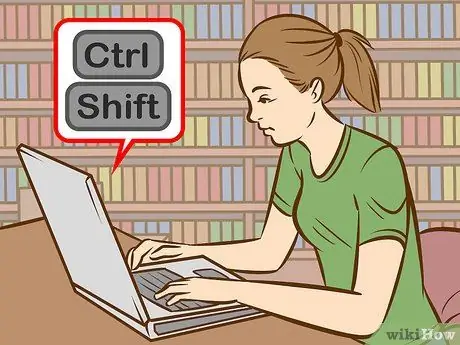
Қадам 1. Пернелер тіркесімін қолданып көріңіз
Пернелер тіркесімдері Microsoft Word бағдарламасымен жұмыс істейтін кез келген дерлік жаңа дербес компьютерде жұмыс істейді. Мұндай тіркесімдер екпін қосу үшін қолданылатын ASCII кодтарына қарағанда тезірек есте қалады.
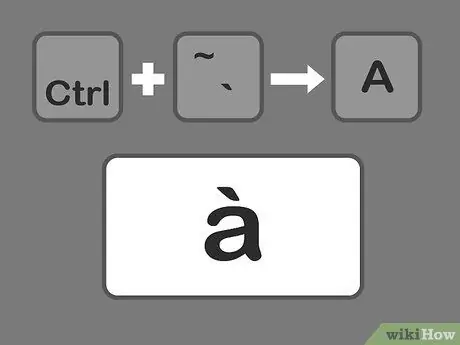
Қадам 2. Ctrl пернесін басыңыз және `, одан кейін әріпке үлкен екпін қосқыңыз келеді.
Ctrl пернесін басып тұрыңыз, содан кейін пернетақтаның жоғарғы сол жақ бұрышындағы екпін пернесін түртіңіз. Екі түймені де босатыңыз. Осыдан кейін осы әріпке екпін қосу үшін қажетті әріптің пернесін басыңыз.
Акцент пернесі әдетте ~ пернесі ретінде екі еселенеді. Есіңізде болсын, бұл түймелер қысқартулар немесе апострофтар емес
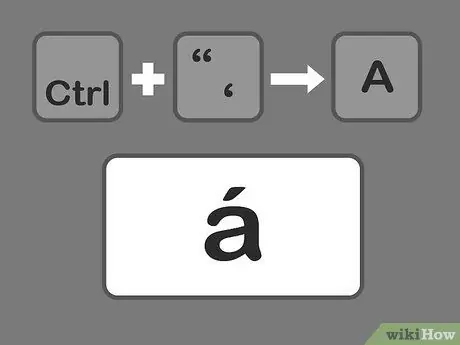
Қадам 3. Ctrl пернесін басыңыз және ', одан кейін өткір екпін қосқыңыз келетін әріп.
Ctrl пернесін басып тұрыңыз, содан кейін апострофты басыңыз. Сіз Enter пернесінің жанында апострофты табасыз. Осыдан кейін екі пернені де босатыңыз және екпін қосқыңыз келетін әріптерді таңдаңыз.
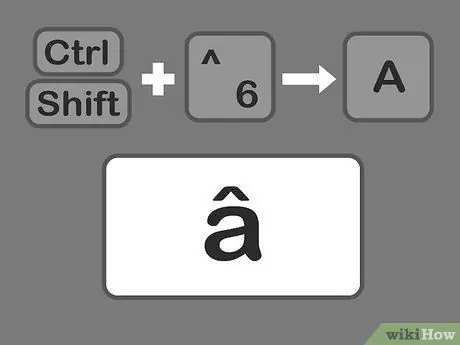
Қадам 4. Ctrl пернесін басыңыз + Shift да
6. қадам, содан кейін циркульфлексті екпін қосқыңыз келетін әріптер
Ctrl және Shift пернелерін басып тұрыңыз, содан кейін 6 нөмірлі пернені басыңыз, содан кейін үш пернені де босатыңыз және екпін қосқыңыз келетін әріптік пернені басыңыз. Бұл қадамда 6 цифрлық пернесі қолданылады, себебі бұл пернеде сіз «6» санының үстінен «^» таңбасын таба аласыз.
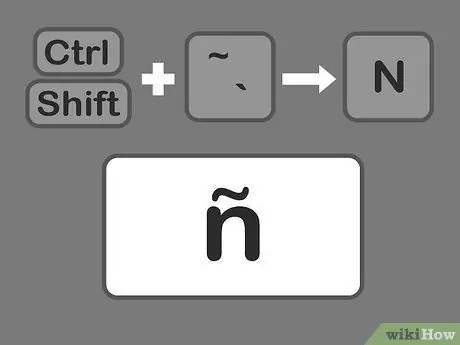
Қадам 5. Shift пернесін басыңыз + Ctrl + ~, одан кейін толқынды екпін қосу үшін екпін қосқыңыз келетін әріп (тильда екпіні).
Толқынды екпін түймесі-жолақсыз екпін қосқыңыз келгенде, дәл сол түйме. Әріптерге қысқартылған екпін қоспау үшін Shift пернесін басып тұрыңыз. Үш түймені босатыңыз, содан кейін қажетті әріпті таңдаңыз.
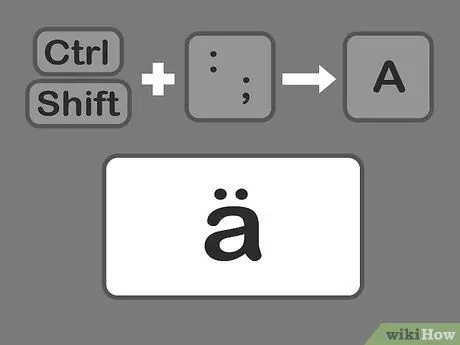
Қадам 6. Shift пернесін басыңыз + Ctrl + :, одан кейін қос екпін қосқыңыз келетін әріп (umlaut).
Қос нүктелі түймені апостроф батырмасының қасынан табуға болады. Үтірлі үтірді енгізбеу үшін қос нүктенің тыныс белгісін таңдау үшін Shift пернесін басып тұру керек. Осыдан кейін барлық үш пернені босатып, екпін қосқыңыз келетін әріпті таңдаңыз.
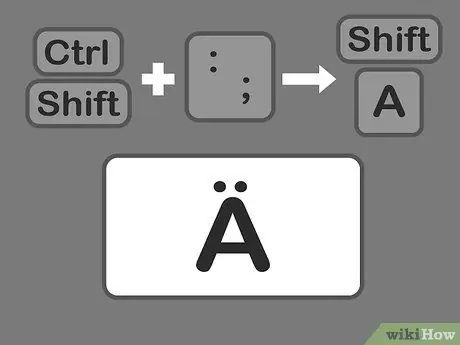
Қадам 7. Бас әріптер үшін екпіндерді дәл осылай қосыңыз
Алайда, бұл жолы Ctrl + екпінді пернелер тіркесімін басқаннан кейін Shift пернесін басып тұру керек. Shift пернесін басып тұрып, екпін қосқыңыз келетін әріпті басыңыз. Автоматты түрде көрсетілген бас әріптер екпінмен қосылады.
5 -ші әдіс 2: Windows -тағы Alt = «Image» кілт кодын үйрену (ASCII коды)

Қадам 1. Alt пернесінің кодын қолданыңыз
Бұл кодтарды пернетақтада пайдалану үшін негізгі пернетақтаның оң жағында орналасқан сандық пернетақтаны өшіру керек. ASCII кодтарын Microsoft Office -те қолдануға болады. Алайда, бұл код барлық Windows бағдарламаларында жұмыс істемейді. Сондықтан кодты бағдарламада қолдануға болатынын білу үшін әр бағдарламаны өзіңіз тексеруіңіз керек.
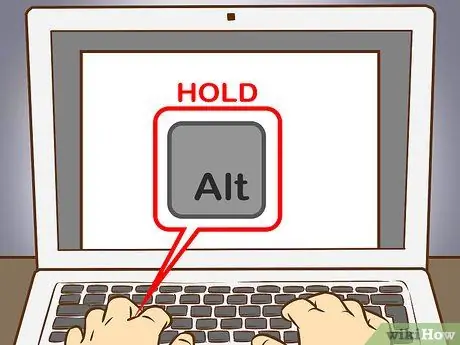
2 -қадам. ALT пернесін басып тұрыңыз
Есте сақтау керек көптеген сандық кодтар болса да, барлық кодтарды қолдану үшін алдымен ALT пернесін басып тұру қажет. Қажетті сандық кодты теру кезінде пернелерді басып тұруды жалғастырыңыз.
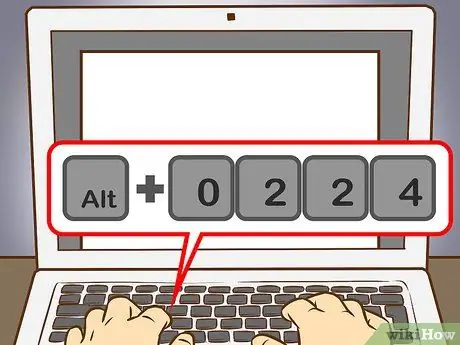
Қадам 3. Сандық пернетақтада сәйкес екпін кодын теріңіз
Жолақсыз екпінмен әріптерді алу үшін келесі кодтарды теріңіз:
- = 0224; = 0192
- = 0232; = 0200
- = 0236; = 0204
- = 0242; = 0210
- = 0249; = 0217
Келтірілген екпіні бар әріптерді алу үшін келесі кодтарды теріңіз:
- á = 0225; = 0193
- é = 0233; = 0201
- i = 0237; = 0205
- ó = 0243; = 0211
- = 0250; = 0218
- = 0253; = 0221
Циркульфлексті екпінмен әріптерді алу үшін келесі кодтарды теріңіз:
- â = 0226; Â = 0194
- = 0234; = 0202
- = 0238; = 0206
- = 0244; = 0212
- = 0251; = 0219
Толқын екпіні бар әріптерді алу үшін келесі кодтарды теріңіз:
- = 0227; = 0195
- = 0241; = 0209
- = 0245; = 0213
Қос екпінді әріптерді алу үшін келесі кодтарды теріңіз:
- = 0228; = 0196
- = 0235; = 0203
- = 0239; = 0207
- ө = 0246; = 0214
- = 0252; = 0220
- = 0255; = 0159
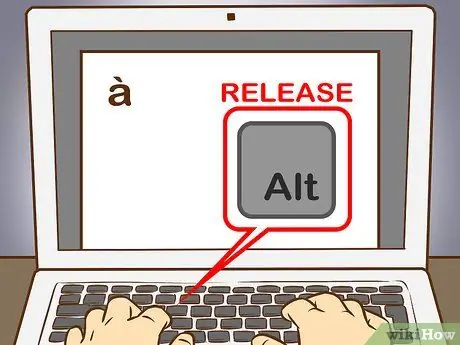
Қадам 4. ALT пернесін босатыңыз
Осыдан кейін екпін сәйкес әріптің үстінде көрсетіледі (мысалда көрсетілгендей). Бұл кодтарды білу үшін сізге тәжірибе қажет, себебі есте сақтау қажет код көп. Алайда, егер сіз бұл екпінді әріптерді жиі қолданатын болсаңыз, онда сіз оларға оңай сілтеме жасау үшін компьютерде парақтар жасай аласыз. Сондай -ақ, егер сіз екпінді әріптерді жиі қолданатын болсаңыз, теру қажеттіліктеріңізге сәйкес пернетақтаны қайта орналастырған дұрыс.
5 -ші әдіс 3: Mac жүйесінде екпін жасау
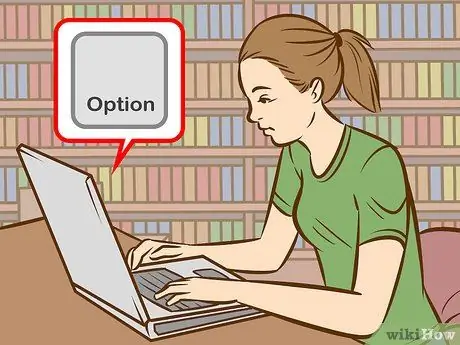
Қадам 1. Mac компьютерінде теру кезінде екпін жасау үшін пернелер тіркесімін пайдаланыңыз
Бұл әдісті Pages бағдарламалық құжаттарында, сондай -ақ желідегі басқа жұмыстарда қолдануға болады. Қажет екпін мен әріп түрін көрсету үшін Option пернесін әрқашан бірінші басып ұстап тұру керек, содан кейін қалған екі перне комбинациясы.
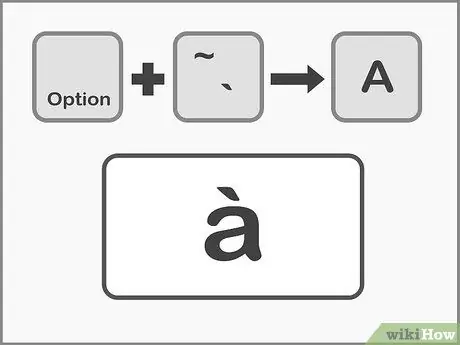
2 -қадам. Option. Түймесін басыңыз + `, содан кейін жолақсыз екпін қосу үшін қалаған әріп.
Параметр пернесін басып тұрыңыз, содан кейін `пернесін басыңыз (екпін пернесі). Осыдан кейін екі түймені де босатыңыз. Енді құжат бетінде сары түспен белгіленген екпіндерді көруге болады. Осыдан кейін қажетті әріп пернесін басыңыз. Екпінді кез келген дауыстыға қосуға болады.
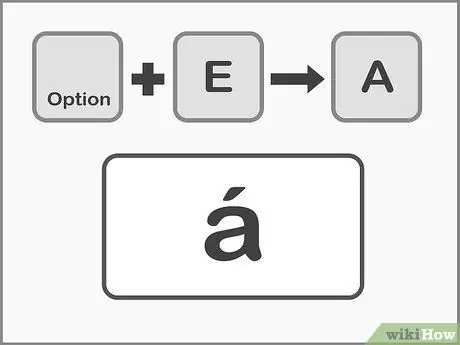
Қадам 3. Опция түймесін басыңыз + E, содан кейін керекті әріп қосылып, екпін қосылады.
Параметр пернесін басып тұрыңыз, содан кейін E пернесін басыңыз. Екі түймені де босатыңыз. Сары түспен белгіленген конустық екпіндерді көргеннен кейін, сіз қалаған әріпті таңдай аласыз. Бұл екпінді кез келген дауыстыға қосуға болады.
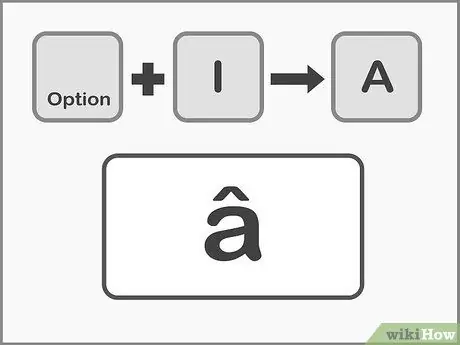
Қадам 4. Опция түймесін басыңыз + Мен, содан кейін циркульфлекстік екпін қосу үшін қалаған әріпті енгіздім.
Алдымен Option пернесін басып тұрыңыз, содан кейін I пернесін басыңыз Екі пернені де босатыңыз. Осыдан кейін екпін қосқыңыз келетін әріпті таңдаңыз. Сіз бұл екпінді кез келген дауыстыға қолдана аласыз.
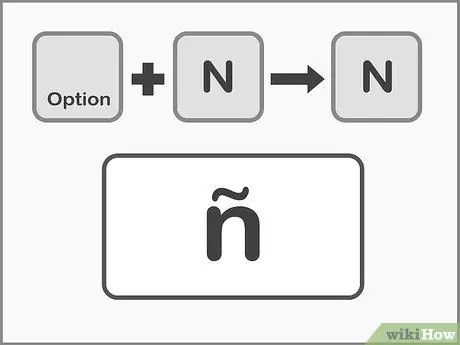
5 -қадам. Option. Түймесін басыңыз және N, содан кейін толқынды екпін қосқыңыз келетін әріпті таңдаңыз.
Алдымен Option пернесін басып тұрыңыз, содан кейін N пернесін басыңыз. Екі пернені де босатыңыз және қажетті әріп пернесін басыңыз. Бұл екпінді A, N және O әріптеріне ғана қосуға болады.
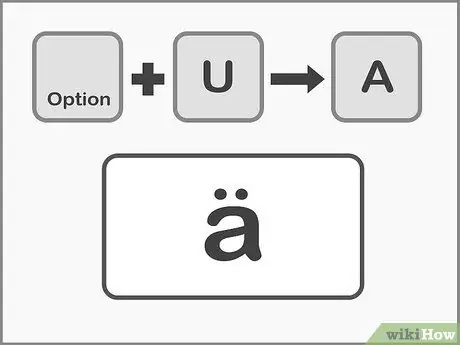
Қадам 6. Опция түймесін басыңыз + U, одан кейін қос нүктелі екпін қосу үшін қажетті әріп.
Алдымен Опция пернесін басып тұрыңыз, содан кейін U пернесін басыңыз. Екі пернені босатып, керекті әріпті таңдаңыз.
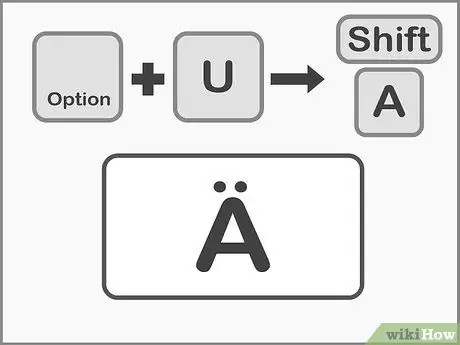
Қадам 7. Бас әріптерге екпін беру үшін Shift пернесін басыңыз
Әріпті бас әріппен жазу үшін алдымен Shift пернесін басып тұру керек. Әдетте, егер сөйлемнің басында әріп таңбасы енгізілсе, ол автоматты түрде бас әріпке ауысады.
5 -ші әдіс 4: Көшіру және екпін қою
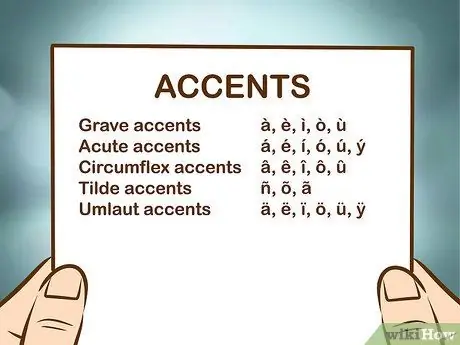
Қадам 1. Алдымен бар екпінмен танысыңыз
Сіз әрқашан сөзге дұрыс екпін қосқаныңызға сенімді болуыңыз керек, себебі кейде әр түрлі екпін сөзге әр түрлі мағына береді. Төменде көптеген еуропалық тілдерде қолданылатын жалпы екпіндер келтірілген:
- Тегіс екпін -,,,,,
- Жіңішке екпіндер - á, é, í, ó,,
- Циркульфлекстік екпін - â,,,,
- Толқындық екпін -,,
- Қос екпін -,,, ө, ü,
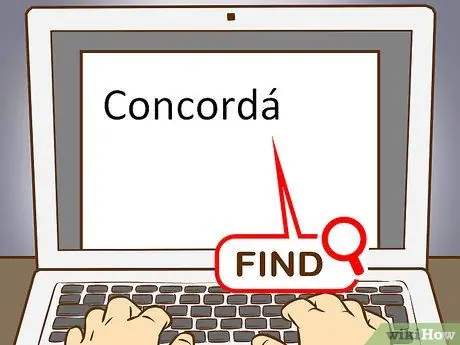
Қадам 2. Қажетті әріптер мен сөздерге мысалдар табыңыз
Сіз бар мәтіндік файлдан, компьютердегі картадан немесе таңбаларды қарау бағдарламасынан мәтінді шығарып алуға немесе интернеттен іздеуге болады. Егер сіз іздеу жүйесі арқылы екпін қолданатын сөзді іздесеңіз, сөзді оңай көшіруге болады.
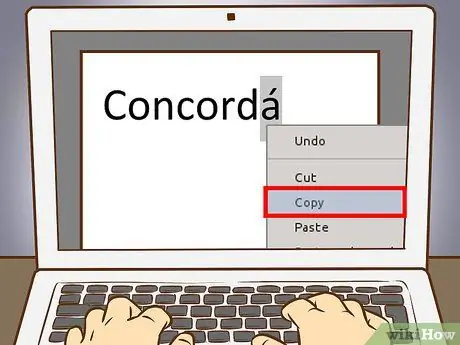
Қадам 3. Қажетті әріптерді немесе сөздерді белгілеңіз
ДК-де мәтінді көшіру үшін әріпті немесе сөзді тінтуірдің оң жақ түймешігімен нұқыңыз. Mac үшін әріптерді/сөздерді көшіру үшін Command + C пернелерін басыңыз.
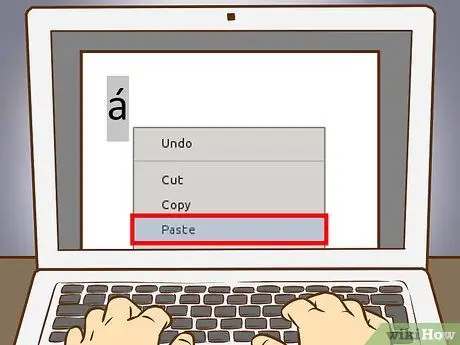
4 -қадам. Мәтінге екпінді әріптерді қойыңыз
Егер сіз Mac компьютерін қолдансаңыз, екпін немесе екпінді сөз мәтіннің қалған бөлігіне сәйкес келетін стильге ие болу үшін бетті тінтуірдің оң жақ түймесімен басу арқылы «Қою және сәйкестендіру» таңдай аласыз. Егер сіз ДК қолдансаңыз, қойылатын сөзге қол қойыңыз және қаріпті бүкіл мәтінге сәйкес өзгертіңіз. Егер сіз екпінді жиі қолданбайтын болсаңыз немесе жылдам шешім қажет болса, бұл әдіс екпінді жылдам қосудың ең тиімді әдісі бола алады.
5 -ші әдіс 5: Пернетақтаны қайта конфигурациялау
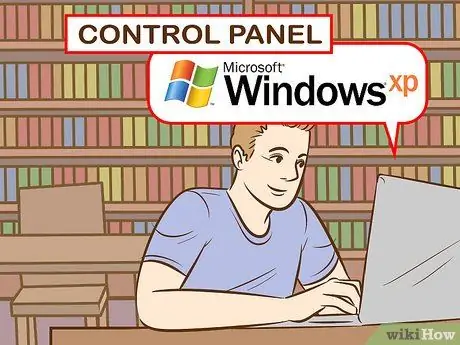
Қадам 1. Windows XP пайдаланушылары үшін Басқару тақтасына өтіңіз
Экранның төменгі сол жақ бұрышындағы негізгі мәзірді нұқыңыз, содан кейін «Басқару тақтасын» таңдаңыз.
- «Күн, уақыт, тіл және аймақтық опциялар» опциясын таңдаңыз.
- «Аймақтық және тілдік опциялар» опциясын таңдаңыз.
- Терезенің жоғарғы жағындағы «Тілдер» қойындысын таңдаңыз.
- Терезенің төменгі жағындағы «Мәліметтер» түймесін басыңыз.
- «Қосу» түймесін басып, қосқыңыз келетін тілді таңдаңыз.
- «Тілдер» қойындысына оралыңыз және сол жақ alt=«Кескін» және Shift пернелер тіркесімін бір мезгілде басу арқылы «тілдерді ауыстыруды» таңдаңыз. Осылайша, сіз испан пернетақтасынан (мысалы) қарапайым пернетақтаға кез келген уақытта ауыса аласыз.

Қадам 2. Windows 8 және 10 жүйесінде пернетақта конфигурациясын өзгерту үшін алдымен Басқару тақтасына өтіңіз
Мәзірге Win пернесін басып тұрып, R пернесін басу арқылы кіруге болады.
- Шағын белгіше көрінісіне ауысыңыз. Осылайша, тіл мәзіріне тікелей кіру үшін көп басудың қажеті жоқ.
- «Тіл» деп белгіленген белгішені нұқыңыз.
- «Параметрлер» таңдаңыз.
- «Енгізу әдісін қосу» опциясын басыңыз. Осылайша, қажетті пернетақта конфигурациясын таңдауға болады.

Қадам 3. Егер Mac компьютеріндегі пернетақта конфигурациясын өзгерткіңіз келсе, Жүйелік параметрлерді ашыңыз
Сіз оған Launchpad немесе «Қолданбалар» қалтасы арқылы қол жеткізе аласыз.
- «Халықаралық» опциясын таңдаңыз.
- «Енгізу мәзірі» қойындысын таңдаңыз.
- Экранда жоғары қарай сырғытыңыз және қажетті тілді таңдаңыз.
- Бір тілден екінші тілге ауысу үшін қажет пернелер тіркесімін ескеріңіз НЕМЕСЕ «Мәзір жолағында енгізу мәзірін көрсетуді» таңдаңыз, осылайша сіз пайдаланғыңыз келетін пернетақтаны басып, таңдай аласыз.
Кеңестер
- IPhone немесе iPad -да екпін қосқыңыз келетін әріпті басып тұрыңыз. Осыдан кейін экранда көрсетілген екпінді әріптер қатарынан екпінді таңдауға болады.
- Нарықта екпінді әріптері бар пернетақталар жиынтығы бар, олар пернелерде басылған/көрсетілген. Егер әріптерге жиі екпін түсіру қажет болса, мұндай пернетақта ыңғайлы болады.
- Кейбір бағдарламалар кейбір пернелерді екпінді әріптік пернелерге айналдыра алады. Сонымен қатар, виртуалды пернетақтаны көрсететін бағдарламалар бар, осылайша сіз қалаған екпінді әріпті таңдап, шерте аласыз.






